
MIS 的冒險從最基礎的設備健檢開始。這天,桌上一台抱怨「電腦超慢」的筆電成為主角。
只要一個環節失靈,整隊的效率就可能被拖垮。身為冒險者,我絕不讓這種小怪悄悄擊敗我們。
「速度就是戰力!」
某天,一名冒險者抱怨他的「戰馬」走得特別慢。
我一看,原來那戰馬(硬碟)已經老化,奔跑如同拖著鐵鍊。
我立刻取出 ASSSD 與 HD Tune,檢測出它的速度低落、甚至隱約出現壞軌。
結果:建議換馬(升級 SSD),否則戰場上必定拖累全隊。
利用 ASSSD 進行 I/O 測試,若速度遠低於標準,就像戰士拖著沉重鎧甲在沙地奔跑,怎能不慢?此時需立刻更換或升級硬碟。
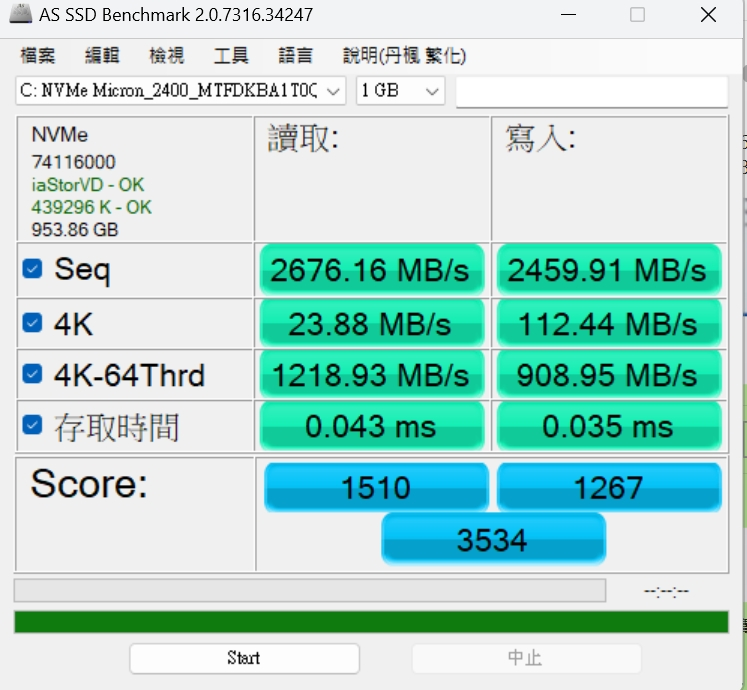
測試與數據:
利用 HD Tune 檢查是否存在壞軌與 I/O 速度異常,避免潛在資料風險。
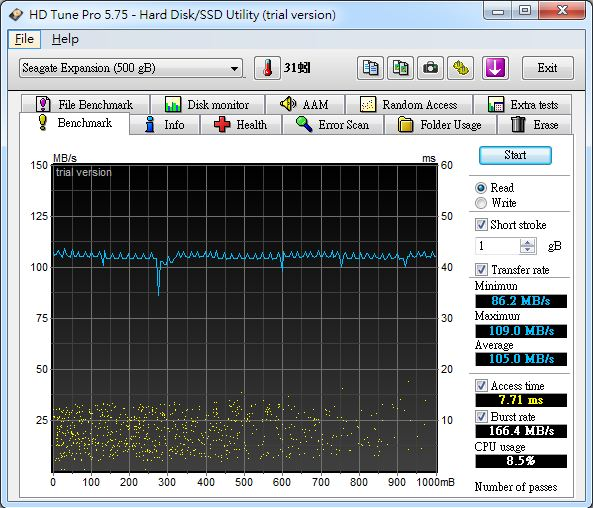
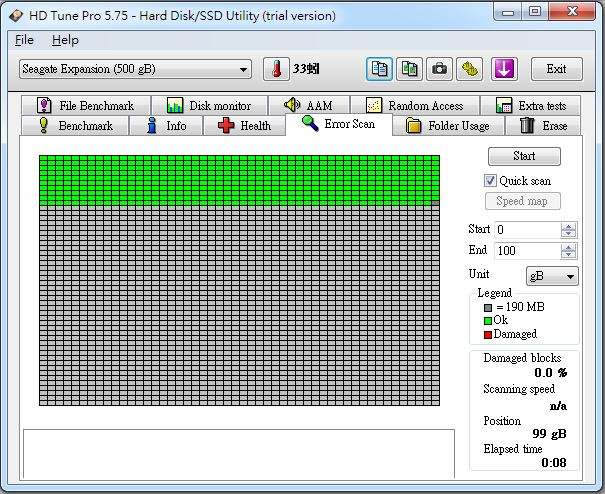
「行動力就是生存力!」
另一位冒險者說,他的「體力槽」總是撐不久,一打仗就沒力。
我啟動 BATExpert,發現電池健康度不到 60%,等同裝備耐久見底。
結果:立刻註記更換電池,避免在任務途中突然倒下。
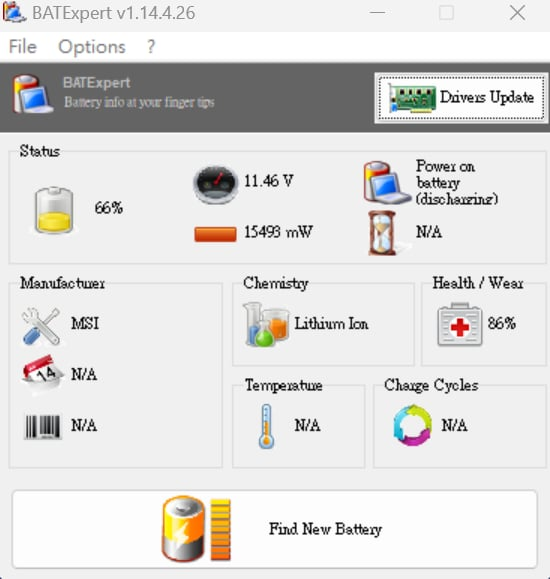
關鍵數據:
「小細節也能左右勝負!」
一名新手慌張跑來喊:「MIS 大人!我電腦是不是中毒了?打字時有些符文出不來!」
我心裡一驚,立刻檢查他的「武器」(鍵盤)。
利用線上 keyboard test 一測,發現根本不是病毒,而是某些按鍵硬體故障。
結果:提醒冒險者更換鍵盤,誤會解除。
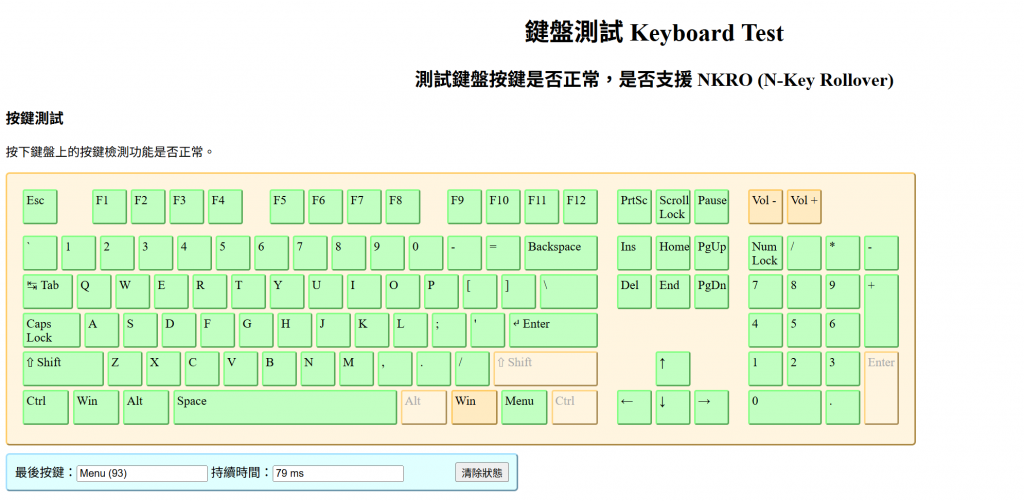
檢測方式:
「頭腦清醒,戰鬥才順利!」
有位同伴抱怨:「我的電腦老是卡住,好像中了詛咒!」
我打開 Process Explorer,發現是背景惡靈(惡意程式)正在吞食 CPU 與記憶體。
結果:清除了惡靈,冒險者恢復冷靜,整隊作戰流暢許多。
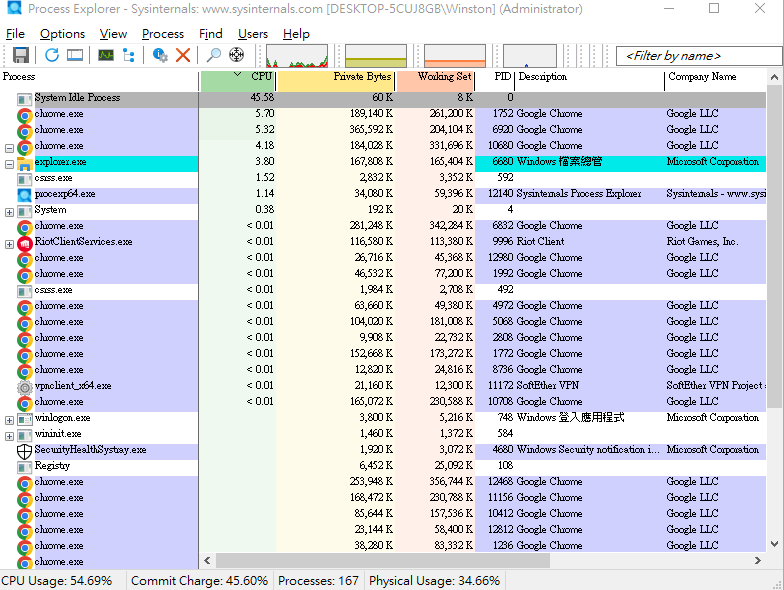
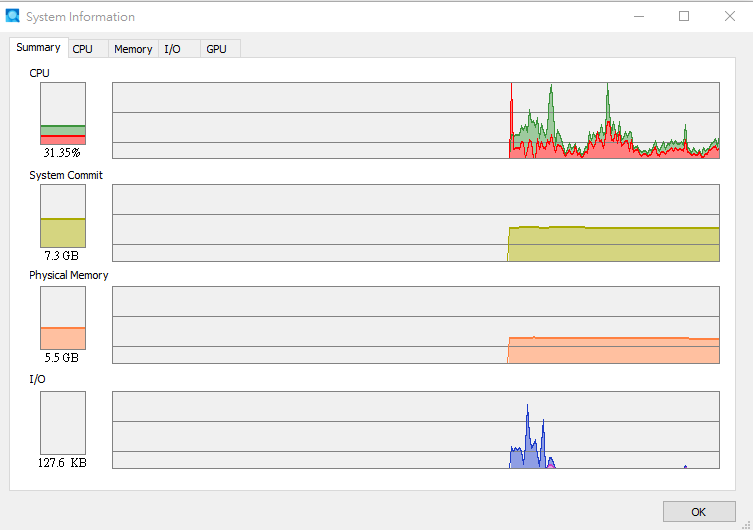
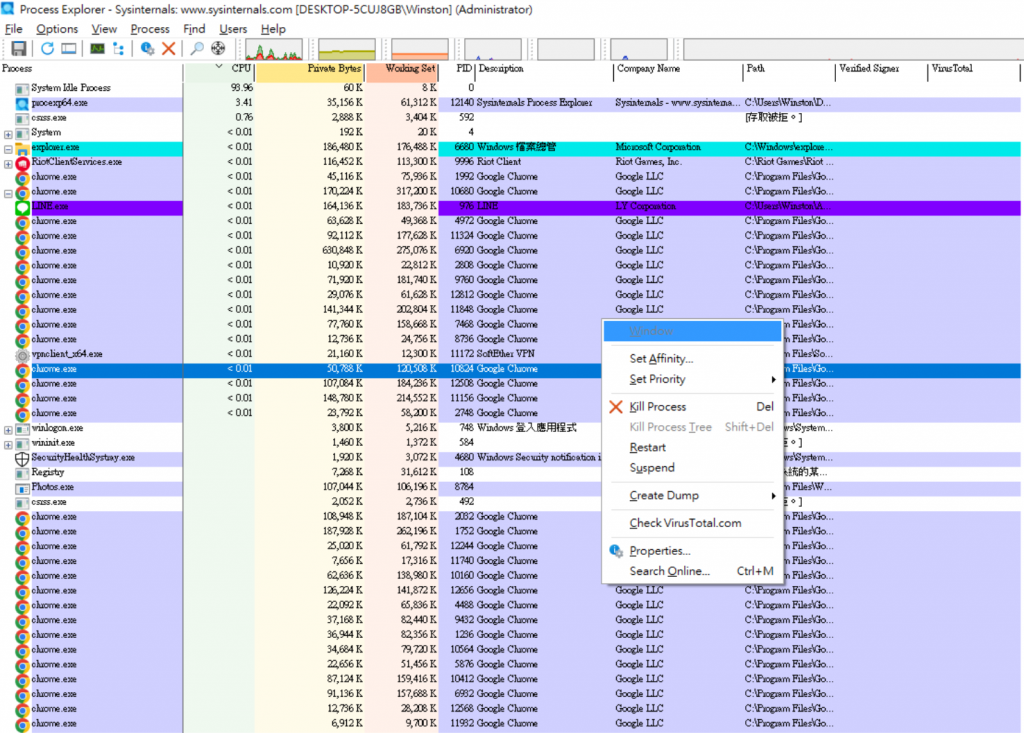
「清除暗影,提升戰力!」
最後,有位新進冒險者說:「我的電腦,每次啟動都要等十分鐘,好像被敵軍包圍!」
我打開 Autorun Organizer,發現他背包裡塞滿了沒用的雜物(自動啟動程式)。
結果:我幫他停用了不必要的程式,延遲非必須軟體,開機速度從 10 分鐘縮短到 3 分鐘。
他大喊:「MIS 大大太神啦!」
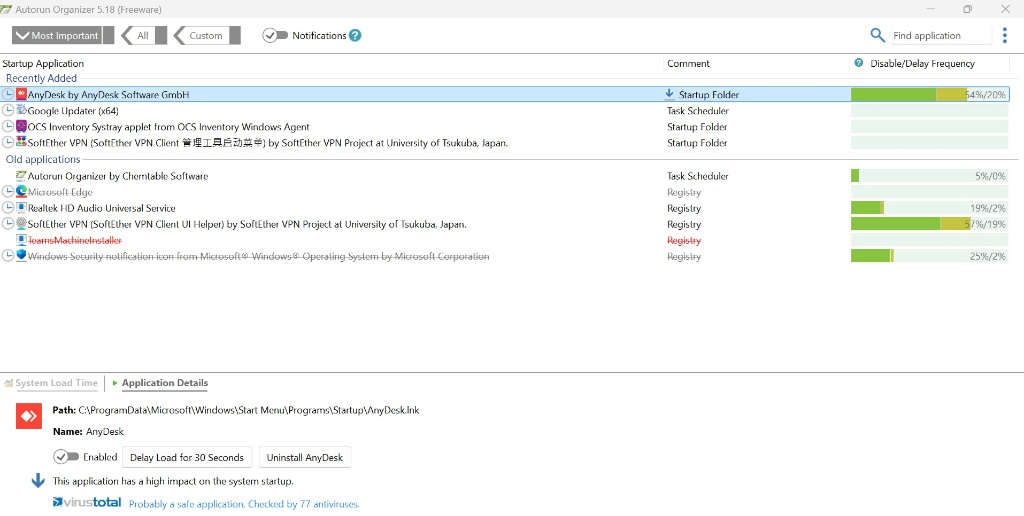
功能:
案例調整:
End:
最後,我收起工具,環顧整個工作桌。
每一台筆電都像經歷了一場小型戰役,硬碟、電池、鍵盤、效能、啟動程式……每個角落都曾隱藏著暗影與陷阱。
冒險者們重新坐回座位,操作順暢,眉頭舒展,臉上帶著一絲放心的微笑。
我心中暗自感慨:這就是日常的冒險,每一次檢測、每一次調整,都是守護隊伍戰力的勝利。
任務完成,但冒險從未真正結束——明天,新的挑戰,又會悄悄出現。
